
Сега нека да видим как да разбере версията на BIOS, ако потребителят трябва да актуализира BIOS на своя настолен компютър или лаптоп. Преди да извърши актуализацията, потребителят трябва да разбере коя версия на BIOS е инсталирана на компютъра, за да направи правилния избор..
Необходимо е да се получи информация за производителя и броя на фърмуера на BIOS (ревизия), защото без тези данни правенето на нещо е безсмислено и опасно. Уебсайтовете на производителите на BIOS и дънната платка имат различни версии на BIOS, които могат да бъдат инсталирани на вашия компютър, така че трябва да изберете подходящата версия на BIOS, която е съвместима с вашия хардуер.
Съдържание:- Как да разберете BIOS версията директно в BIOS Setup
- Как да разберете BIOS версия на дънната платка в системния регистър на Windows
- Как да разберете коя версия на BIOS чрез командния ред - 1 начин
- Как да намерите версията на BIOS на дънната платка в командния ред - 2 начина
- Как да разберете версията на инсталирания BIOS в Windows PowerShell
- Как да разберете BIOS версията на Windows
- Как да разберете BIOS версията на компютъра в Speccy
- Получаване на BIOS информация в CPU-Z
- Информация за версията на BIOS за AIDA64
- Изводи на статията
Актуализирането на фърмуера на BIOS ще се изисква в някои ситуации: за отстраняване на неизправности или за добавяне на нови функции, като виртуализация, които не са в предишната редакция на чипсета.
Актуализирането на BIOS е опасна операция, така че без да се налага провеждането на процедурата за актуализиране на BIOS не си струва. По-добре е да се придържате към правилото: ако системата работи нормално, не пипайте нищо.
Преди време трябваше да извърша тази операция на компютъра си. След стартиране на компютъра, вместо обичайното зареждане на системата, на екрана се появи надпис на английски език, който показва, че BIOS е повреден и той ще бъде възстановен от резервното копие.
Моят компютър има Gigabyte дънна платка, която използва технологията DualBIOS. В случай на повреда на основния BIOS се получава възстановяване от архива.
След възстановяване на BIOS (в моя случай UEFI BIOS) операционната система се стартира в нормален режим и работи без проблеми. Но сега, след всяко стартиране на компютъра, BIOS се възстановяваше. Когато ми писна да гледам тези възстановявания, актуализирах BIOS на компютъра си. На моя уебсайт има подробна статия за това..
Може да се интересувате също от:- Как да актуализирате гигабайт BIOS
- Как да въведете BIOS на настолен компютър и лаптоп: таблица
- Как да въведете BIOS без клавиатура
Във всеки случай, преди да направите нещо, трябва да разберете BIOS версията на вашия компютър. Има няколко начина да направите това:
- директно от самия BIOS, като влезете в настройките на BIOS;
- погледнете версията на BIOS в системния регистър на Windows;
- разберете версията на BIOS с помощта на командния ред или Windows PowerShell;
- да получите информация за BIOS от операционната система Windows;
- използване на специализирани програми за преглед на характеристиките на компютърен хардуер и софтуер.
В статията ще намерите инструкции, подходящи за всички версии на BIOS: наследен BIOS и модерен UEFI BIOS, на компютри, работещи под Windows 10, Windows 8.1, Windows 8, Windows 7.
Как да разберете BIOS версията директно в BIOS Setup
След включване на компютъра, на някои по-стари компютри по време на процедурата POST информацията се показва под формата на надписи на екрана. Ако натиснете клавиша "Пауза / Прекъсване" на клавиатурата, тази операция ще спре на компютъра. Потребителят ще има време да прочете информацията за версията на BIOS.
Друг начин: въведете BIOS, в един от раздели ще намерите информация за производителя и версията на BIOS.
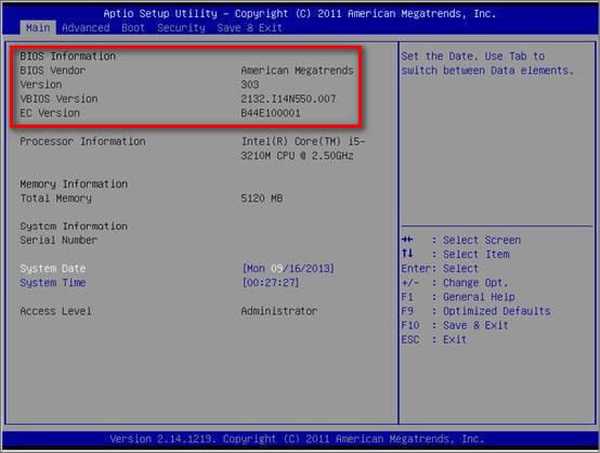
Как да разберете BIOS версия на дънната платка в системния регистър на Windows
Използвайки операционната система Windows 7 като пример, ще открием версията на BIOS, използвайки системния регистър. По подобен начин можете да намерите версията на BIOS в операционните системи Windows 10, Windows 8.1, Windows 8.
Следвайте тези стъпки:
- Отворете редактора на системния регистър, като използвате един от методите, описани в тази статия..
- В прозореца "Редактор на системния регистър" отидете по пътя:
HKEY_LOCAL_MACHINE \ HARDWARE \ DESCRIPTION \ System \ BIOS
Параметрите BIOSVendor и BIOSVersion съдържат информация за производителя и версията на BIOS.
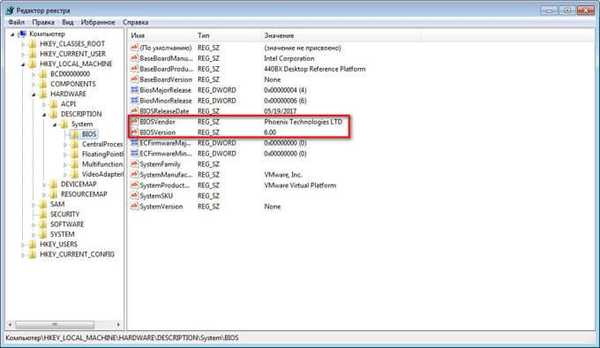
Как да разберете коя версия на BIOS чрез командния ред - 1 начин
Доста лесно е да разберете BIOS версията с помощта на вградения инструмент на операционната система Windows: команден ред. След въвеждане на съответните команди в командния ред, ще получим данните, които ни интересуват.
- Изпълнете командния ред по един от тези начини.
- В прозореца на командния ред въведете командата и натиснете клавиша Enter.
wmic bios получават биоверсия
Прозорецът на командния ред показва информация за версията на BIOS. В този случай „F8“ е версията на фърмуера, а „American Megatrends“ е производителят на BIOS, AMI.

Как да намерите версията на BIOS на дънната платка в командния ред - 2 начина
Използвайки друга команда, потребителят получава обща информация за системата, включително версията на BIOS..
- Изпълнете командния ред.
- В командния ред въведете следната команда:
SystemInfo
След като изпълните командата, в списъка на системната информация ще видите информация за BIOS.
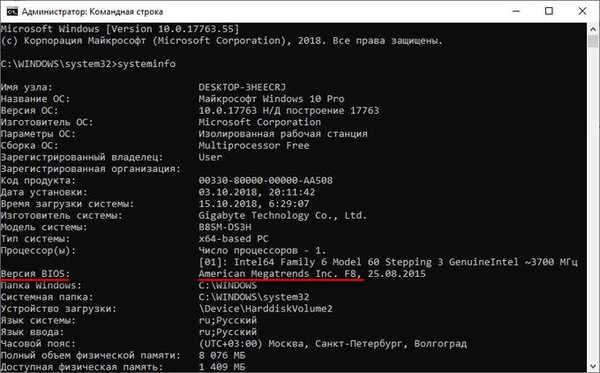
Как да разберете версията на инсталирания BIOS в Windows PowerShell
По същия начин можете да намерите версията на BIOS в системния инструмент на Windows PowerShell, резултатът ще бъде подобен.
- Стартирайте Windows PowerShell.
- Изпълнете една от следните команди:
wmic bios получават биоинверсия systeminfo
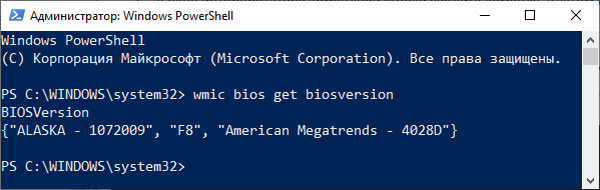
Как да разберете BIOS версията на Windows
Как да разбера коя версия на BIOS е на компютъра директно от Windows? Такава възможност съществува. Системният инструмент msinfo32.exe ще ни помогне в това (информация за системата).
Можете да стартирате помощната програма за системна информация от менюто "Старт" или с помощта на командата в прозореца "Изпълнение". Помислете за втория вариант:
- Натиснете клавишните клавиши "Win" + "R".
- В прозореца "Изпълнете" въведете командата: "msinfo32" (без кавички) и след това кликнете върху бутона "ОК".
- Прозорецът за системна информация показва информация, включително BIOS информация..
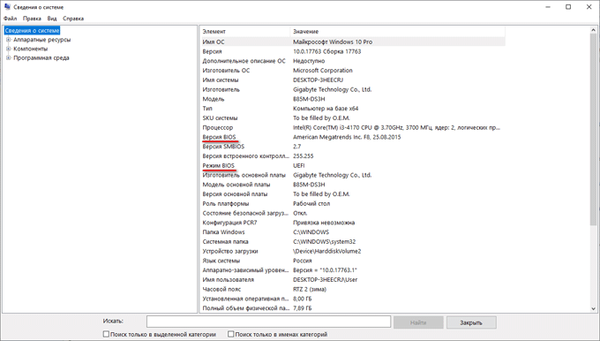
Как да разберете BIOS версията на компютъра в Speccy
Безплатната програма Speccy, показваща хардуерни спецификации за компютър, ни помага да получим информация за версията на BIOS. Програмата Speccy работи на руски език, има преносима версия на приложението.
- Пуснете Speccy на вашия компютър.
- В страничното меню отворете секцията „System Board“.
- Информацията за BIOS ще се покаже в прозореца на приложението.
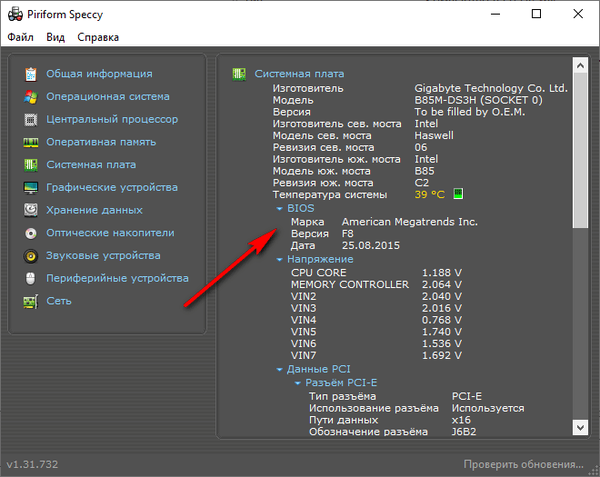
Получаване на BIOS информация в CPU-Z
Безплатната програма CPU-Z предоставя информация за централния процесор и друг компютърен хардуер. Приложението има интерфейс на английски език.
- Стартирайте програмата CPU-Z.
- Отворете раздела "Mainboard", в секцията "BIOS" вземете информация за производителя и версията.
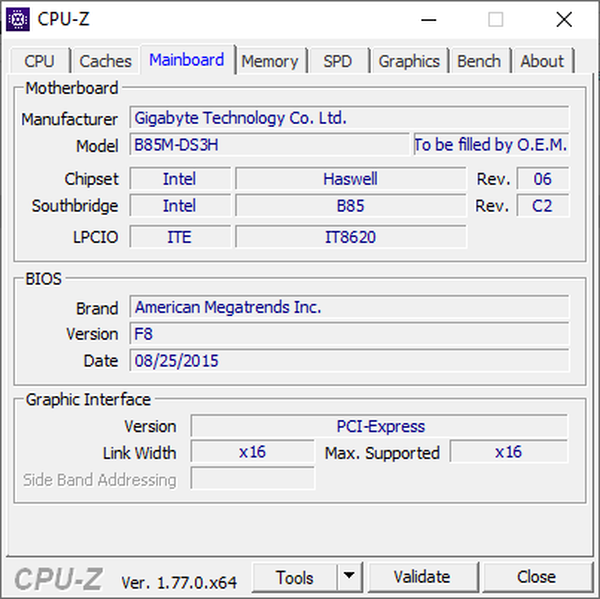
Информация за версията на BIOS за AIDA64
По подобен начин, за да получи информация за версията на BIOS в други подобни програми, например, AIDA64, която подкрепя руския език.
- Отворете главния прозорец на AIDA.
- В раздела "Меню" първо изберете "System Board" и след това "BIOS".

Изводи на статията
Ако потребителят трябва да знае версията на BIOS на компютъра, използвайте няколко метода за получаване на информация. Можете да откриете версията на BIOS директно от BIOS, като използвате редактора на системния регистър, като изпълните съответната команда в командния ред или в Windows PowerShell, получите информация от операционната система Windows, използвайте програми на трети страни.
Свързани публикации:- Как да влезете в менюто за зареждане на настолен компютър или лаптоп
- Как да разберете кой процесор е на компютъра - 12 начина
- Как да разберете коя видеокарта е на компютъра - 10 начина
- Как да разберете модела на дънната платка - 7 начина











